Importante: Caso sua OLT não esteja homologada, consulte a matéria sobre integração e homologação de OLT's.
¶ Passo 1 - Cadastro e integração
-
No “Menu inferior” do ISPFY, clique em “POP's”;
Selecione ou crie um POP. Confira a matéria sobre POP's aqui. -
Após selecionar o POP desejado, clique em “Novo dispositivo”;
-
A janela “Novo dispositivo” será exibida;
Preencha os campos como descrito abaixo:
Preencha todos os campos conforme as especificações do seu dispositivo.
-
Nome: Insira um nome para seu dispositivo;
-
Descrição: Insira detalhes sobre o dispositivo;
Este campo é opcional. -
Modelo do dispositivo: Selecione o modelo do dispositivo que você deseja cadastrar;
Os dispositivos OLT's estão separados pelas tecnologias E-PON e G-PON. -
Opções do módulo: Selecione as opções disponíveis para este dispositivo;
Ao selecionar as opções desejadas, novos campos serão exibidos conforme o seu dispositivo. -
Endereço IPv4 do dispositivo: Insira o “endereço IP” do seu dispositivo;
-
Clique em “PING”, a mensagem “Ping realizado com sucesso…” deverá ser exibida e você poderá seguir para o próximo passo.
Atenção: Em caso de erro, verifique se o IP está correto, se as rotas, NATs e firewalls estão devidamente configurados ou se é necessário o uso de uma VPN.
Observação: A integração utiliza protocolos específicos, dependendo do dispositivo: SNMP (UDP/161), NETCONF (TCP/830), SSH (TCP/22) e Telnet (TCP/23).
Importante: O PING é um protocolo ICMP e não garante a integração, apenas confirma que o pacote foi roteado corretamente para o IP informado.
Confira exemplos de cada integração abaixo
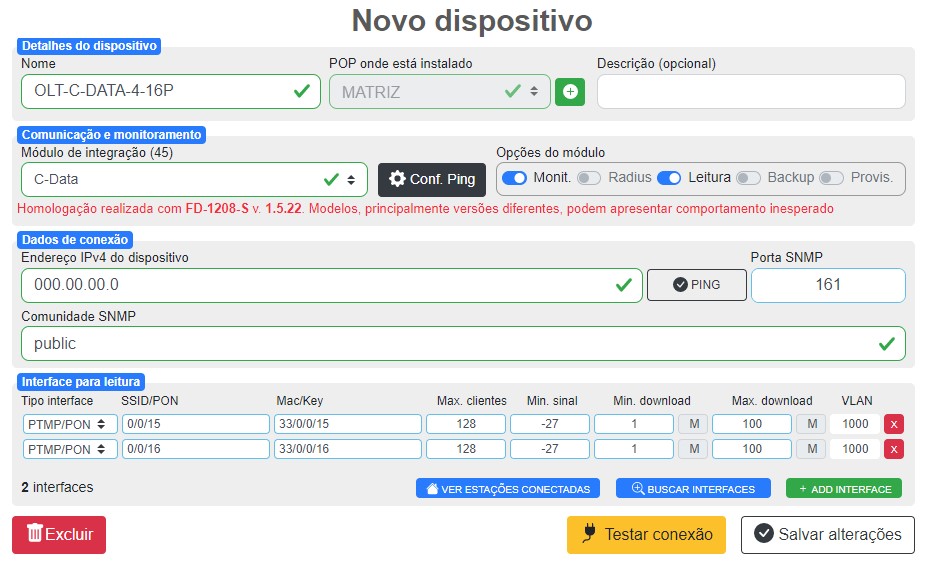
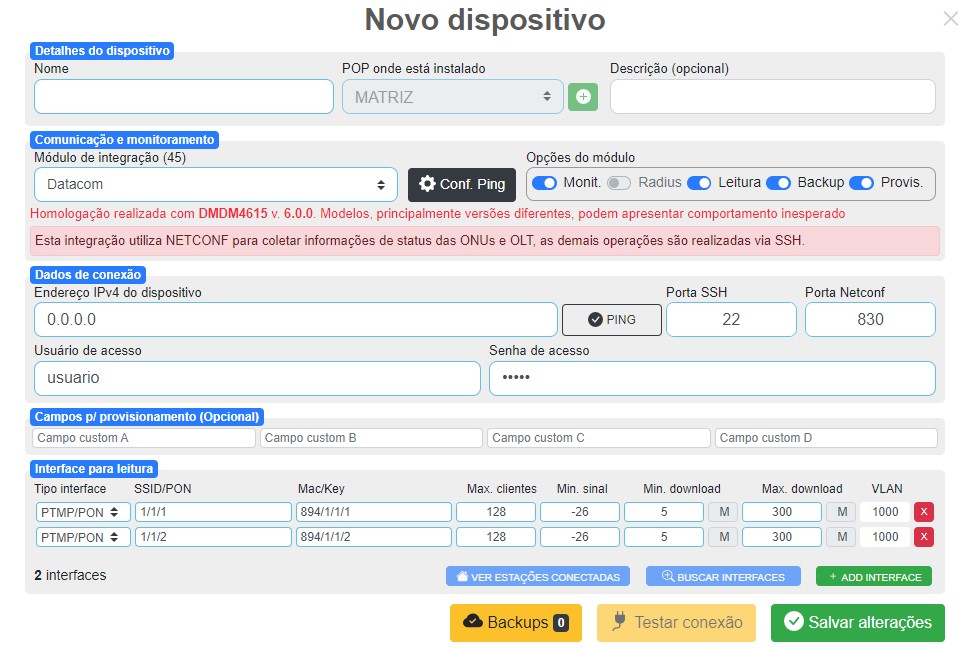
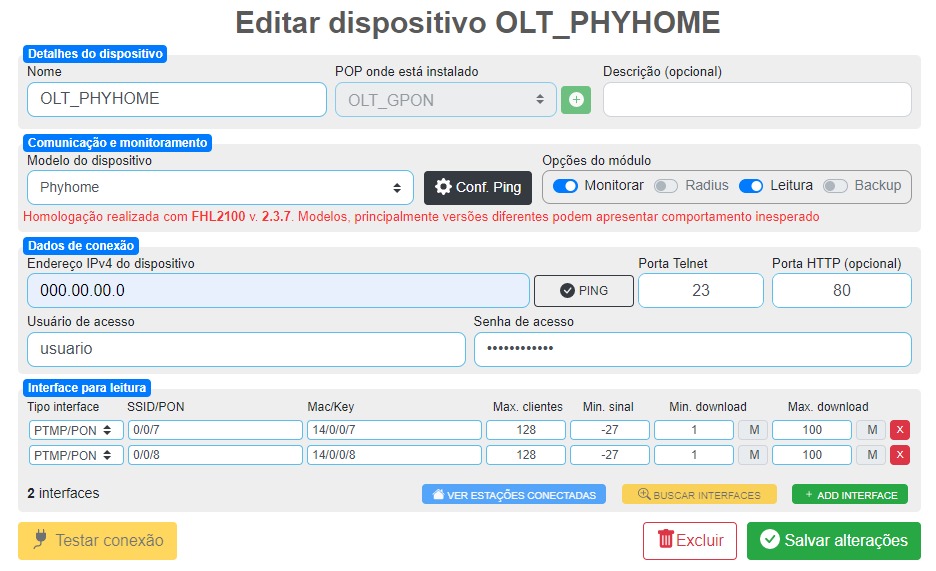
- Com todos os campos preenchidos corretamente, clique em “Salvar alterações”;
- Clique em “testar conexão”, a mensagem “Conexão realizada com sucesso” deverá ser exibida e você poderá seguir para a próxima etapa.
Atenção: Enquanto o botão “Testar Conexão” indicar erro, nosso suporte não poderá prosseguir com a assistência. Você precisa garantir a roteabilidade da sua OLT e verificar firewall, NAT, configurações do protocolo, usuário, senha e/ou comunidade da OLT.
¶ Passo 2 - Cadastrar interfaces
-
Clique em “Buscar interfaces”, se tudo ocorrer bem, o ISPFY conectará em sua OLT para buscar as interfaces PON.
-
Na coluna “Tipo interface”, selecione o tipo da porta, nesse caso PTMP/PON;
-
Ao selecionar “PTMP/PON”, preencha os campos de cada coluna como descrito abaixo:
- Max. clientes: Informe a capacidade de usuários atendidos pela porta;
- Min. sinal: Informe o sinal mínimo para cada usuário;
Você pode ajustar o sistema para abrir automaticamente um chamado de preventiva caso o sinal do usuário fique abaixo do valor mínimo definido. - Min. download: Informe a velocidade mínima de download para cada usuário;
- Max. download: Informe a velocidade máxima de download para cada usuário.
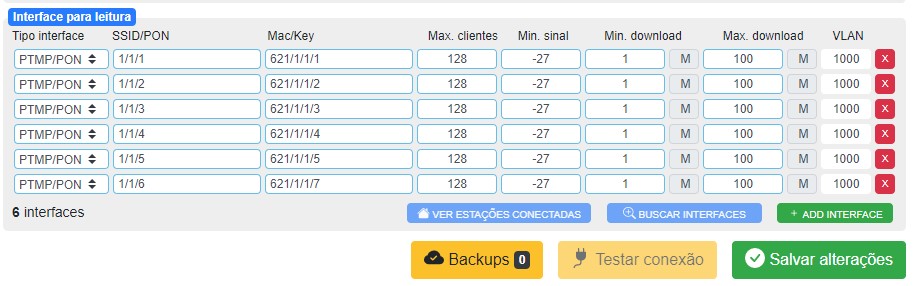
-
Ao preencher todos os campos corretamente, clique em “Salvar alterações” e siga para a próxima etapa.
¶ Passo 3 - Leitura das estações
- Na tela de POP's, clique sobre o POP em que você cadastrou o dispositivo anteriormente;
- O dispositivo cadastrado neste POP será exibido;
- Clique em “Consultar estações conectadas” para acessar informações sobre clientes conectados.
Importante: O serial precisa estar cadastrado no ponto do cliente para que o sistema possa identificar e sincronizar as informações com a OLT.
Confira a matéria: Como adicionar serial no ponto do cliente.

Confira também:
Como provisionar sua OLT no ISPFY;
Como cadastrar seu Mikrotik no ISPFY.
Conheça o ISPFY: O sistema completo para gestão do seu provedor! Acesse o sistema e faça um teste sem compromisso.
Confira todos os módulos e funcionalidades do ISPFY.